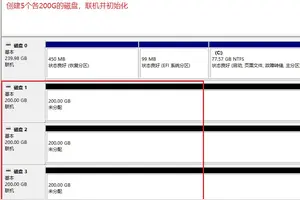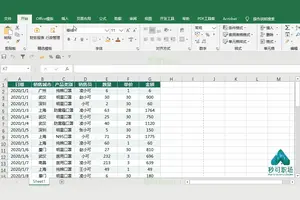1.怎么设置Win10开机启动程序
工具:win10
方法/步骤:
1,进入系统,任务栏空白处右击鼠标点击打开“任务管理器”。
2,弹出对话框,切换到“启动”选项卡,点击需要启动的程序右击鼠标选择“启用”,即可开启。
2.怎样设置win10的开机启动程序
1. 点击开始菜单
2.
弹出输入框,输入命令msconfig
打开系统配置
3.选择“启动”选项页
4.点击打开——任务管理器
5.此时任务管理器自动切换到启动选项页
6. 选择要禁用的程序,右键选择禁用就可以了
一.打开防护软件
二.
根据不用的软件,称呼可能有点出入
一般是电脑加速,开机加速
三.下一级,找到启动项
四.同样把想禁用的程序,选择禁用。
保存设置后马上生效,但已经运行的程序还是没有关闭
重启后就不会随着系统而自动运行
3.win10怎么设置开机启动程序
win10系统手动设置开机启动项方法更改启动项,不仅可以使用电脑启动速度加快,还可以因为减少启动项而节省系统资源。工具win10系统。
方法一
1.点击开始菜单。
2.弹出输入框,输入命令msconfig,打开系统配置。
3.选择"启动"选项页。
4.再点击"打开任务管理器"。
5.此时,任务管理器自动切换到"启动"选项页。
6.选择要禁用的程序,右键选择禁用就可以了。
4.win10怎样设置开机自动启动程序
工具:win10
方法和步骤:
1、右击任务栏选择“任务管理器”。
2,任务管理器窗口切换到“启动”选项卡,点击需要启动项目程序右击鼠标选择“启动”即可。
5.win10怎么设置文件开机运行
下面就以Windows 10 Technical Preview Build 10074为例(正式版推出后,可能会有变化,仅供参考),简述一下相关手动设置启动项的方法。
操作步骤:
更改启动项,不仅可以使用电脑启动速度加快,还可以因为减少启动项而节省系统资源。
说明: 怎样在win10里面手动设置开机启动项
常规方法
1、点击开始菜单;
说明: 怎样在win10里面手动设置开机启动项
2、弹出输入框,输入命令msconfig,打开系统配置;
说明: 怎样在win10里面手动设置开机启动项
3、选择"启动"选项页;
说明: 怎样在win10里面手动设置开机启动项
4、再点击"打开任务管理器";
说明: 怎样在win10里面手动设置开机启动项
5、此时,任务管理器自动切换到"启动"选项页;
说明: 怎样在win10里面手动设置开机启动项
6、选择要禁用的程序,右键选择禁用就可以了。
说明: 怎样在win10里面手动设置开机启动项
软件辅助
1、现在电脑上都装了安全防护软件,可以借助其工具,更方便、更直观。
打开防护软件;
说明: 怎样在win10里面手动设置开机启动项
2、根据不用的软件,称呼可能有点出入,一般是电脑加速,开机加速;
说明: 怎样在win10里面手动设置开机启动项
3、下一级,找到启动项;
说明: 怎样在win10里面手动设置开机启动项
4、同样把想禁用的程序,选择禁用,保存设置后马上生效,但已运行的程序还是没有关闭,重启后就不会随着系统而自动运行。
6.win10怎么设置启动程序设置
1
按照原来的方法进行程序界面的调出:按“win+r”打开运行窗口输入“msconfig”打开系统启动项。
2
系统设置界面
3
找到启动的选项卡,原来的系统这里是直接可以设置的,现在被转移到了任务管理器里面
4
从这里就可以进行开机软件启动项的管理了
end
快捷方法1+1
还有两种更快捷的方法直接调出启动项管理
第一个就是“win+x”调出快捷菜单,从里面找到任务管理器,直接就可以设置
第二个是直接在底栏右键,就可以调出任务管理器,设置方法如上
7.win10怎么设置开机自动启动软件
如果想要实现应用程序在所有的用户登录系统后都能自动启动,就把该应用程序的快捷方式放到“系统启动文件夹”里;
C:\ProgramData\Microsoft\Windows\Start Menu\Programs\StartUp
上面的方法有的朋友可能找不到路径,没有关系,你可以把上面的路径直接复制到地址栏里面打开即可。如下图
同样也可以用系统命令来打开“启动文件夹”。
在运行里面输入: shell:startup
或者输入:
%programdata%\Microsoft\Windows\Start Menu\Programs\Startup
上面那种命令都可以打开系统启动文件夹的;同样,打开之后把要启动的软件放进去即可。
转载请注明出处windows之家 » win10怎么设置开机运行程序
 windows之家
windows之家